Une fois les produits ajoutés au panier, vous devrez terminer le processus de paiement afin que la commande du client puisse être créée dans votre boutique WooCommerce et que des tickets soient générés pour les produits de l'événement.
Pour lancer la procédure de paiement, cliquez sur le bouton Passer à la caisse en bas à droite de l'écran. Les sections affichées lors de la procédure de paiement varient en fonction du type de produit contenu dans la commande.
Sections #
- Clients
- Détails sur les participants
- Sièges
- Réservations
- Coupons
- Paiements
- Note de commande
- Achèvement de la commande
Clients

Lors du traitement d'une commande à la caisse, vous pouvez sélectionner un client existant, un client invité ou un client en attente. créer un nouveau client. La commande sera alors associée à ce client et enregistrée dans votre boutique WooCommerce. Une fois qu'un client a été défini, la fonction taux d'imposition qui est appliqué est basé sur le lieu de facturation ou d'expédition du client, en fonction de votre WooCommerce Réglages fiscaux.
Pour en savoir plus sur la gestion des clients dans FooEvents POS et WooCommerce, consultez la page Clients section
Détails sur les participants

Si la commande contient un produit événementiel qui a champs personnalisés pour les participantsVous verrez une section "Détails du participant" s'afficher sous le client.
Si les champs relatifs aux participants sont configurés comme étant facultatifs, vous pouvez cliquer sur le bouton Ajouter pour saisir ces informations pour chaque participant, sinon vous risquez de sauter cette étape et vous ne serez pas encouragé à les saisir avant de terminer le processus de paiement.
Si l'un des champs relatifs aux participants est configuré comme obligatoire, vous serez invité à saisir ces informations pour chaque participant avant de pouvoir terminer le processus de paiement.
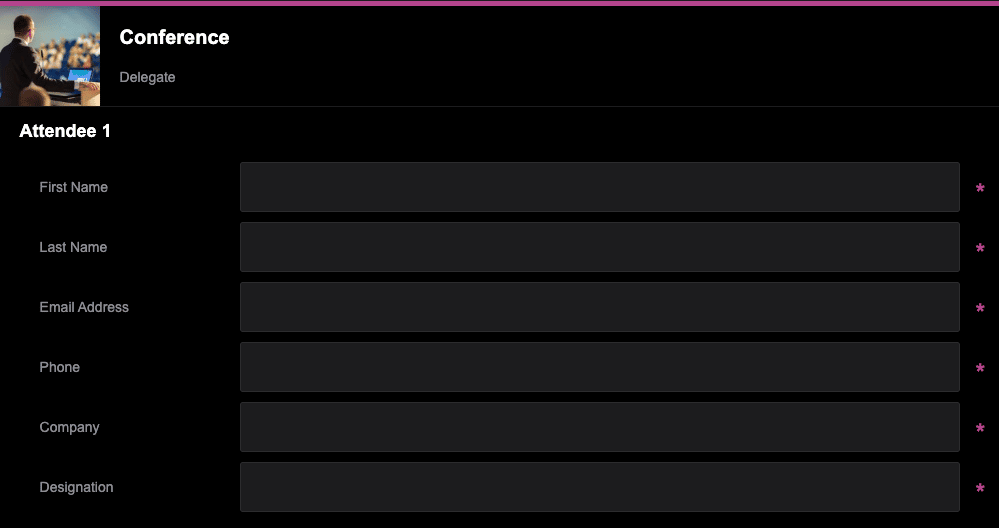
Vous pouvez rendre facultatifs certains champs relatifs aux participants ou les masquer complètement dans la fenêtre d'accueil. POS Réglages onglet données produit
Certains champs peuvent être renommés dans le Terminologie des événements onglet données produit
Sièges
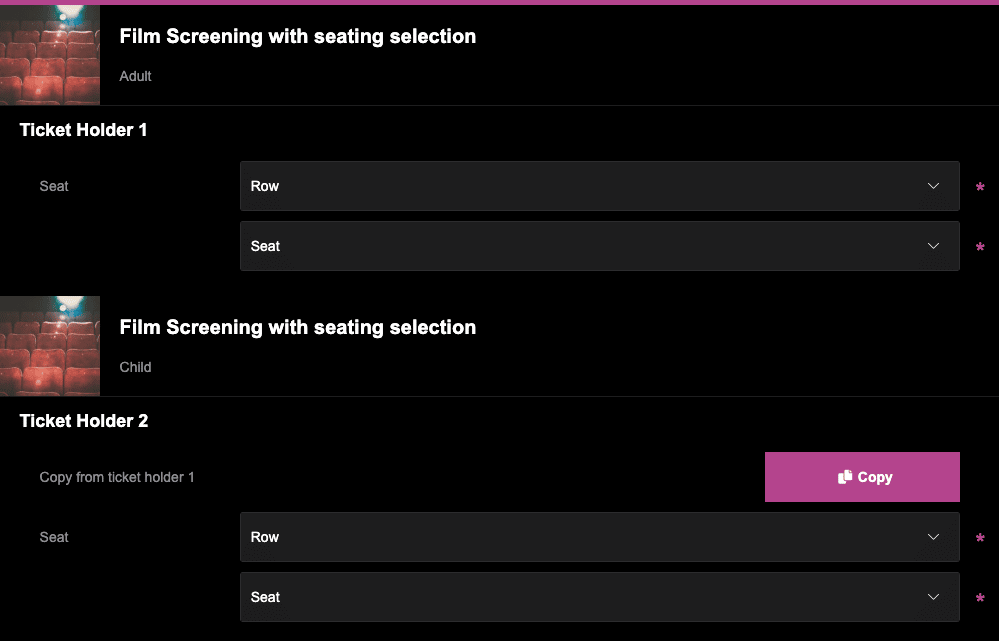
Si l'ordre contient un siège événement produit qui permet à un participant de sélectionner ses sièges, vous verrez une section "Détails du participant" s'afficher sous le client.
Étant donné que la sélection des sièges est toujours requise pour les produits d'événements, vous serez invité à sélectionner les sièges de chaque participant avant de pouvoir terminer le processus de paiement.
Vous pouvez rendre facultatifs certains champs relatifs aux participants ou les masquer complètement dans la fenêtre d'accueil. POS Réglages onglet données produit
Certains champs peuvent être renommés dans le Terminologie des événements onglet données produit
Réservations
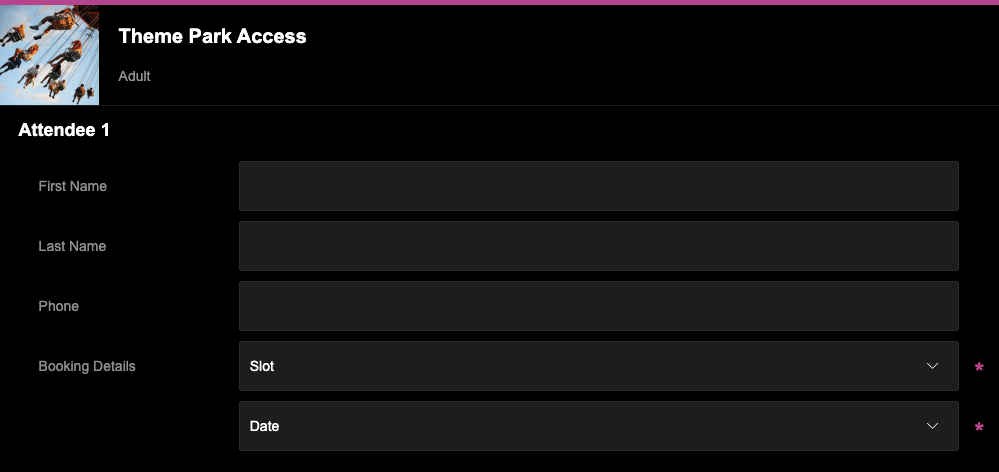
Si l'ordre contient un produit événementiel réservable qui permet à un participant de sélectionner une date et un créneau, vous verrez une section "Détails du participant" s'afficher sous le client.
Étant donné que la sélection de l'inscription est toujours requise pour les produits événementiels réservables, vous serez invité à sélectionner les détails de l'inscription pour chaque participant avant de pouvoir terminer le processus de paiement.
Vous pouvez rendre facultatifs certains champs relatifs aux participants ou les masquer complètement dans la fenêtre d'accueil. POS Réglages onglet données produit
Certains champs peuvent être renommés dans le Terminologie des événements onglet données produit
Coupons

FooEvents POS s'intègre à la fonctionnalité standard de coupons de WooCommerce. Lors de la finalisation d'une commande, des coupons peuvent être appliqués à la commande, ce qui se traduira par une réduction du panier du montant correspondant.
Les coupons sont appliqués au prix du produit avant la taxe est calculée. Pour s'assurer que les taxes sont calculées correctement en raison des arrondis, WooCommerce doit répartir la remise sur tous les articles du panier plutôt que de retirer un montant du total.
Visitez le site WooCommerce Gestion des coupons pour obtenir des instructions détaillées sur la façon de créer et de gérer les coupons.
Paiements
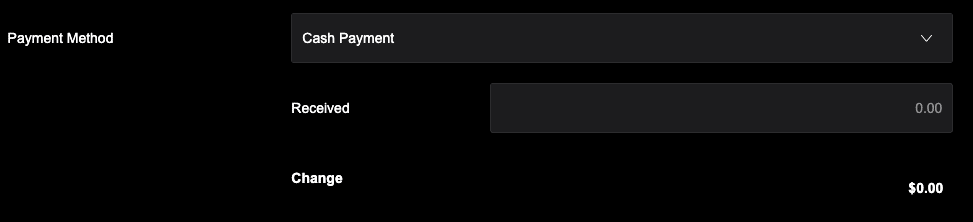
Lors du traitement d'une commande, vous pouvez définir le type de paiement comme suit Argent liquide, Carte, Virement bancaire direct, Vérifier, Contre remboursement et Autre mode de paiement ou vous pouvez créer vos propres méthodes de paiement. FooEvents POS propose également des intégrations directes avec Square et Stripe pour traiter automatiquement les paiements par carte. Si vous n'utilisez pas Square ou Stripe, les paiements par carte peuvent être traités manuellement à l'aide d'un lecteur de carte tiers de votre choix et paramétré sur Paiement par carte au moment du paiement. Le type de paiement sera ajouté en tant que méta à la commande, qui peut être consultée pour chaque commande dans la section FooEvents POS app et sur votre boutique en ligne.
En savoir plus sur la façon dont Paiements sont gérés en FooEvents POS
Note de commande
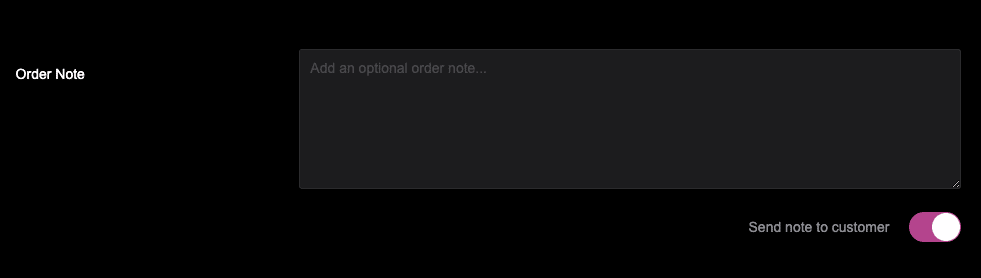
Le champ "note de commande" vous permet d'ajouter des informations supplémentaires à la commande, telles que des instructions, des détails sur le produit ou un message de remerciement. Les notes de commande peuvent rester privées ou être partagées avec le client en sélectionnant l'option 'Envoyer une note au client' (option).
Achèvement de la commande
![]()
Une fois que tous les détails requis pour la commande ont été saisis, vous pourrez finaliser la commande en cliquant sur le bouton Compléter bouton.
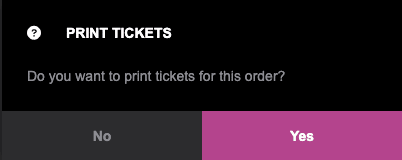
Vous serez alors invité à imprimer Billets et reçus une fois la commande terminée avec succès (sauf si les paramètres le prévoient).
Visitez le site Commandes pour un aperçu détaillé du flux de travail de la génération d'ordres